Advertentie
Bedrijven in de 21ste eeuw moeten het meeste uit e-mail halen om te overleven. Er is immers geen gemakkelijkere manier om met relatief weinig moeite honderden of zelfs duizenden mensen te bereiken.
Maar e-mailmarketing is niet eenvoudig om goed te krijgen. U besteedt misschien te veel tijd aan het bedenken van campagnes of hebt geen idee hoe effectief uw marketing is.
Er is een betere manier, en Constant contact kan het leveren. Laten we eens kijken hoe deze tool de e-mailmarketing van uw bedrijf kan verbeteren.
Wat is constant contact?
Constant contact maakt e-mailmarketing eenvoudig. Het begint met eenvoudige maar professionele sjablonen die gemakkelijker zijn gemaakt met slepen en neerzetten. Maar dat is nog maar het begin: met de app kunt u uw e-maillijsten uploaden en sorteren via afmeldingen en inactieve accounts.
Afhankelijk van je abonnement, kun je ook automatisch berichten verzenden voor verjaardagen en vergelijkbare jaarlijkse mijlpalen. Real-time trackingtools laten u zien hoe effectief campagnes zijn zonder te raden, en extra functies zoals A / B-testen, sociale media-integratie en nog veel meer maken het een goed afgerond pakket.
Laten we duiken in het gebruik van Constant Contact en alles zien waartoe het in staat is.
Aan de slag met constant contact
Ga naar de Constant Contact gratis aanmeldpagina starten. Je kunt de volledige service 60 dagen proberen zonder dat je je hoeft aan te melden. Maak gewoon een account aan met uw e-mailadres, naam en organisatie.
Nadat u uw account heeft geverifieerd via een e-mail die naar u is verzonden, kunt u aan de slag. U ziet het hoofdscherm van Constant Contact, met snelle links naar de belangrijkste functies:
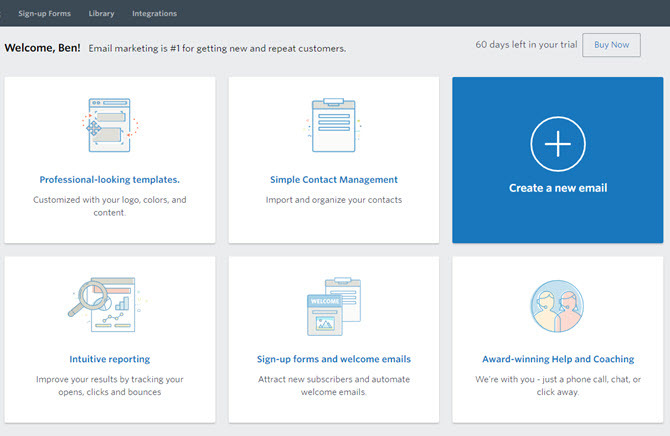
Klik Maak een nieuwe e-mail om meteen in uw eerste campagne te springen. U kunt ook de campagnes en klik op creëren om op elk moment een nieuwe te starten.
Contacten toevoegen
Voordat je een e-mailcampagne verzendt, wil je je contacten uploaden, zodat je iemand naar wie je het kunt sturen hebt! Klik op de Contacten op de bovenste balk om te beginnen.
Op deze pagina ziet u uw huidige bibliotheek met contacten en een gele Contacten toevoegen knop. Als u hierop klikt, krijgt u verschillende manieren om nieuwe te uploaden. Je kunt enkele contacten invoeren of in een lijst met e-mailadressen plakken als je er maar een paar hebt.
Het is efficiënter om de Importeren opties om uw contacten automatisch toe te voegen vanuit Gmail, Outlook of andere apps. Als u dit niet wilt doen, kunt u een bestand met uw contactpersonen uploaden in CSV-, XLS-, TXT- of vergelijkbare bestandsindelingen.
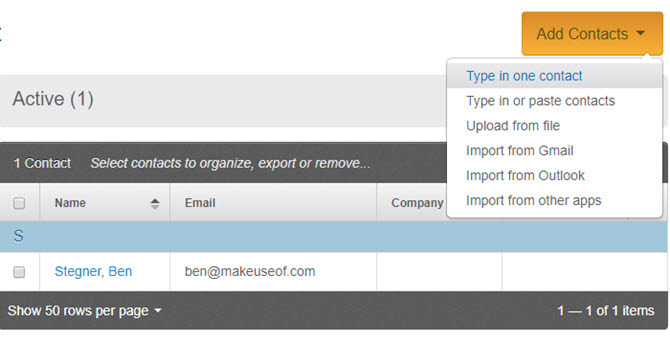
Contacten beheren
Als je eenmaal een bibliotheek met contacten hebt, wil je ze organiseren in E-mail lijsten. Hiermee kunt u specifieke groepen targeten. U hebt bijvoorbeeld een Familie lijst, een single lijst en andere vergelijkbare groepen om mensen op type te verdelen.
Wanneer u contacten maakt, moet u deze aan ten minste één lijst toevoegen. Je kunt gebruiken Algemeen belang als een vangst om mee te beginnen, maar het is een goed idee om gebruik te maken van lijsten om je contacten beter bij te houden. Elke campagne gaat naar ten minste één lijst, dus zorg ervoor dat u deze vooraf goed heeft ingesteld.
Naast lijsten kunt u ook gebruiken Tags. Hiermee kunt u verschillende attributen van uw contacten buiten lijsten bijhouden. U kunt bijvoorbeeld tags gebruiken om mensen bij te houden die in bepaalde staten wonen. Of je kunt een maken uitvoerend tag zodat u besluitvormende mensen in verschillende bedrijven gemakkelijk kunt filteren.
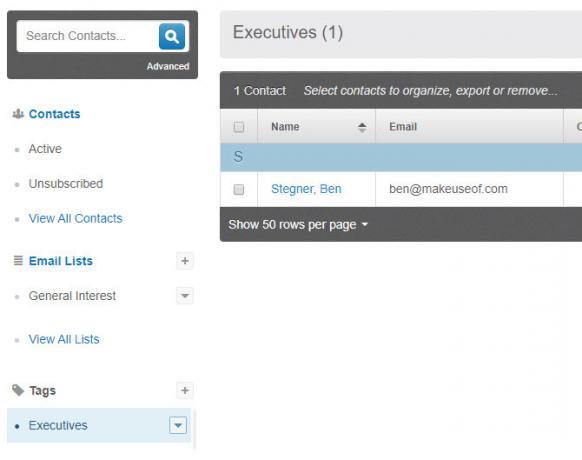
Een e-mailcampagne maken
Eerst ziet u een aanbieding om een gepersonaliseerde e-mailsjabloon te maken op basis van het thema van uw website. Voer hier de URL in om het te proberen of klik op Nee, dank u wel hieronder om in plaats daarvan een standaardsjabloon te gebruiken.
Na enkele ogenblikken haalt Constant Contact de kleuren van uw website, logo en zelfs uw sociale media-pagina's van uw site. U ziet enkele basissjablonen voor verschillende doeleinden, waaronder producten / services, aanbevolen artikelen of een enkele kop.
Kiezen kiezen onder één om het aan te passen, of Voorbeeld voor een voorbeeld op zowel desktop als mobiel. Klik Bekijk alle sjablonen onderaan de pagina om meer opties te bekijken.
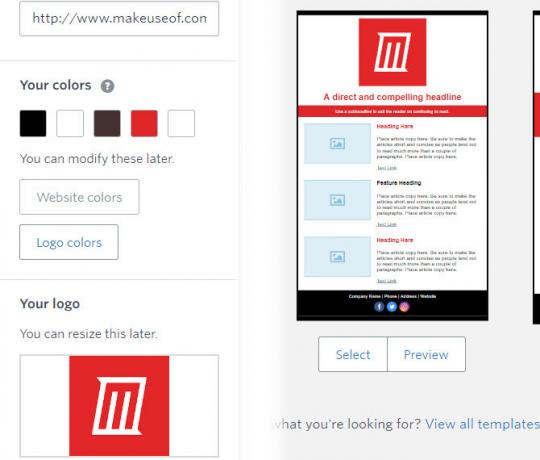
Vanaf hier kunt u aan de slag met de eenvoudige maar krachtige editor van Constant Contact.
Een e-mailsjabloon bewerken
U kunt aantrekkelijke e-mailcampagnes maken rechtstreeks in de editor. Terwijl u elementen toevoegt, maakt de bestaande inhoud er automatisch ruimte voor. En als u onderaan iets toevoegt, wordt de e-mail dienovereenkomstig uitgebreid.
Aan de linkerkant ziet u drie tabbladen: Bouwen, Afbeeldingenen Ontwerp. Bouwen kun je slepen en neerzetten om nieuwe elementen toe te voegen, die we hieronder zullen bespreken. Afbeeldingen is waar u nieuwe afbeeldingen uploadt en toegang krijgt tot uw fotobibliotheek. En de Ontwerp kunt u achtergrondkleuren, lettertype en lettertype-eigenschappen, kleuren en meer wijzigen.
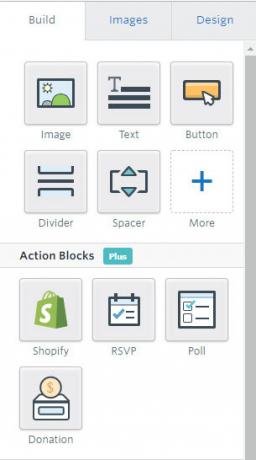
Eindelijk zul je vinden Opslaan en Undo / Redo knoppen bovenaan. Klik Voorbeeld om te zien hoe uw campagne eruit ziet. Wanneer u tevreden bent, kiest u Doorgaan met.
Hier is een overzicht van elk van deze functies:
Beeld
Sleep een Beeld knop om, niet verrassend, een nieuwe foto aan uw e-mail toe te voegen. Terwijl u over een plek zweeft, ziet u een paarse markering om de potentiële plaats aan te geven. Zodra u de afbeeldingskaart hebt geplaatst, ziet u een afbeelding voor een tijdelijke aanduiding.
Klik op die tijdelijke aanduiding en kies Bewerk om de werkelijke afbeelding te kiezen die daar naartoe gaat. U kunt een afbeelding uit uw bibliotheek toevoegen, nieuwe afbeeldingen uploaden, een afbeelding uit een URL toevoegen of zelfs kiezen uit een selectie van gratis stockafbeeldingen.
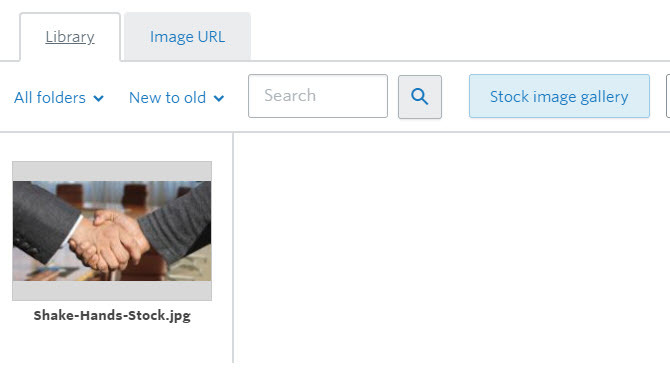
Selecteer de Bewerk knop op elke afbeelding om een verscheidenheid aan effecten toe te voegen, zoals meme-tekst, basisverbeteringen, tanden bleken, tekstoverlays en nog veel meer. Klik invoegen als je klaar bent.
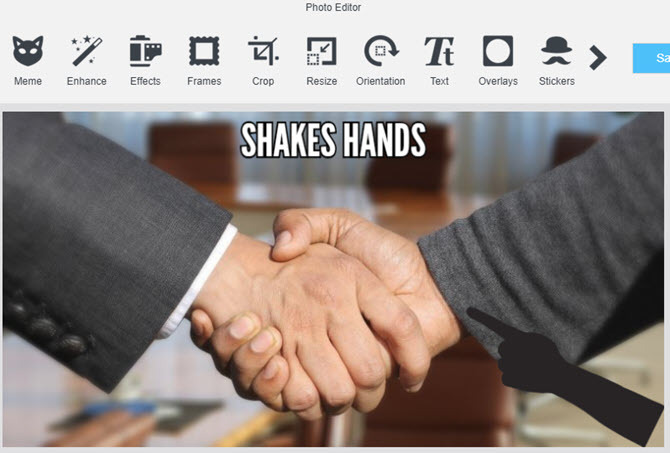
Klik op een bestaande afbeelding op de pagina om deze te vervangen, de uitlijning te wijzigen, te wijzigen waarnaar deze verwijst, de opvulling te wijzigen of te verwijderen. U kunt het formaat ook wijzigen met het pijlpictogram in de rechteronderhoek.
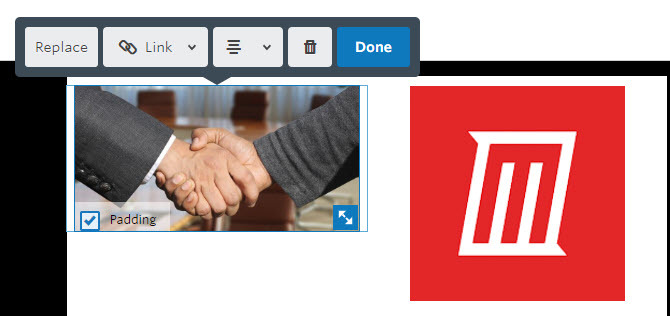
Tekst
Deze is eenvoudig - hiermee kunt u een tekstvak aan uw campagne toevoegen. Als u er één neerzet, wordt er een tijdelijke tekst toegevoegd, waarop u kunt klikken om deze te bewerken. In het vak ziet u ook een werkbalk voor het wijzigen van lettertype-opties, uitlijning, waarnaar de tekst verwijst, en meer.
Net als andere elementen kunt u de tekst op elk gewenst moment verslepen om deze te verplaatsen. Als u tekst verwijdert, wordt het vak automatisch kleiner.
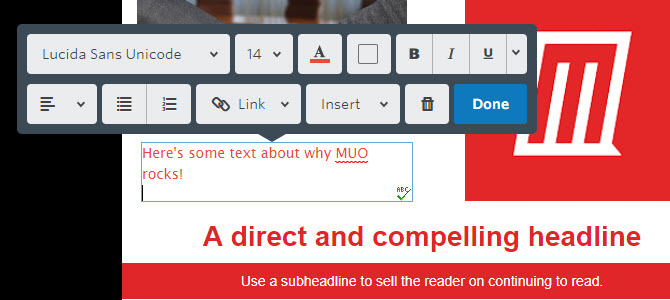
Knop
Gebruik dit om een gerichte knop aan uw e-mail toe te voegen. Dit is handig voor het linken naar uw website of andere bronnen, omdat het meer aandacht opeist dan een in-text link. Net als een tekstvak kunt u de eigenschappen van de knoptekst en de knopkleur wijzigen. Zorg ervoor dat u naar de juiste URL linkt!
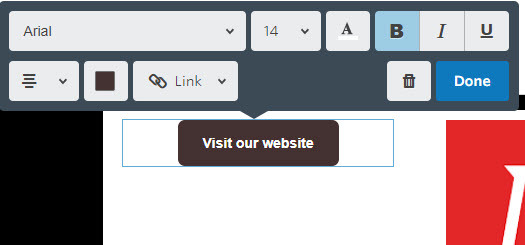
Divider en Spacer
Een basistool voor het splitsen van de inhoud van uw e-mail, de verdeler optie voegt een eenvoudige regel toe. U kunt de dikte, lengte, opvulling wijzigen en of deze onderbroken of gestippeld is.
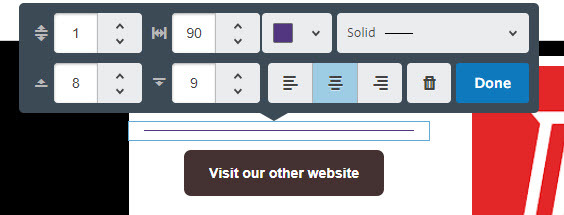
Net als bij de scheidingslijn, de spacer kunt u wat lege ruimte toevoegen. U kunt ook bepalen hoeveel ruimte u toevoegt met deze tool.
Meer bouwgereedschap
Onder de Meer optie, vindt u drie extra opties voor het toevoegen van inhoud.
De sociaal tool kunt u sociale mediaknoppen toevoegen voor Facebook, Twitter, YouTube en meer. U kunt kiezen uit verschillende stijlen en zelfs wisselen tussen sociale links voor uw bedrijf en links die uw campagne delen op de sociale pagina's van lezers.
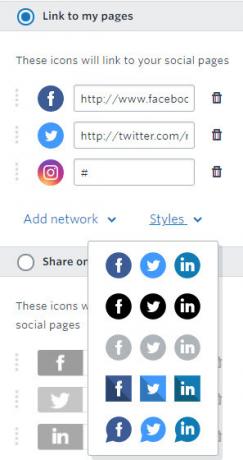
Gebruik de Video knop om een video van YouTube, Vimeo of andere populaire videodiensten binnen te halen. Sleep een kaart naar de gewenste plek, klik erop en kies Bewerk. Plak de video-URL en kies invoegen om het op te slaan.
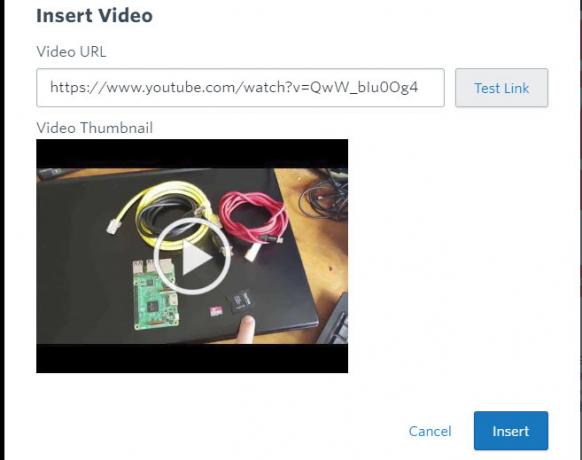
Lees verder is soortgelijk. Hiermee kunt u overal op internet een fragment toevoegen aan een artikel met een aanbevolen afbeelding en fragment.
Actieblokken en lay-outs
In de Actieblokken sectie, vindt u vier items waarvoor het Plus-abonnement van Constant Contact vereist is (daarover later meer).
Shopify kunt u een widget maken in uw e-mail naar uw online winkel. Gebruik RSVP om een hoofdtelling voor een evenement te krijgen. poll uw lezers over of ze de e-mail of andere vragen leuk vonden. En ingesteld donaties voor lopende campagnes.
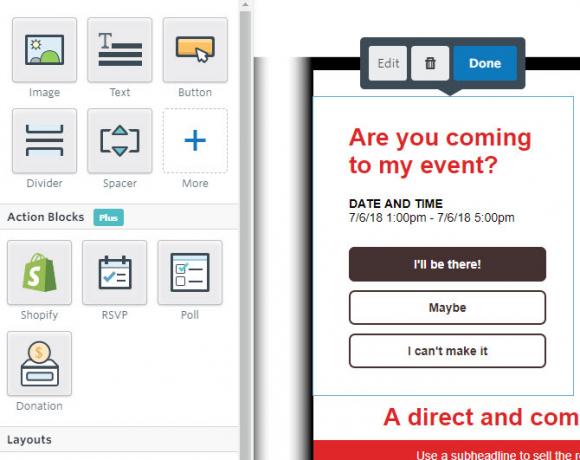
Onder de lay-outs blokkeren, vindt u verschillende kant-en-klare sjablonen om te slepen en neer te zetten. Deze omvatten aanbevolen artikelfragmenten, afbeeldingen naast elkaar, kortingsbonnen en dergelijke. Gebruik ze om eenvoudig inhoud op een aantrekkelijke manier toe te voegen.
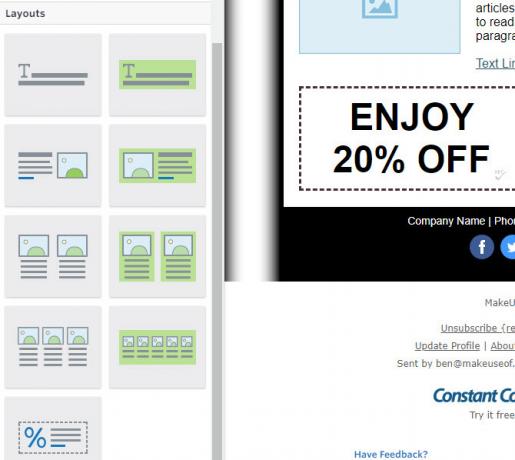
Ontwerp Tab
Gebruik de Ontwerp tabblad om al het andere in uw bericht te wijzigen. Kies een Buitenste achtergrond kleur en u kunt zelfs een patroon selecteren. Hiermee kunt u ook de lettertype-opties voor het hele bericht en de kleuren wijzigen.
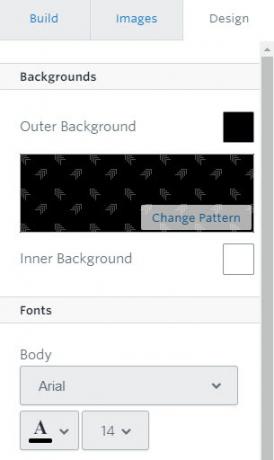
Andere bewerkingstools
Klik in het vak bovenaan de pagina om uw campagne een juiste naam te geven. Selecteer de Van / Antwoord informatie boven uw bericht om de Van naam en e-mailadres, onderwerpregel en preheader.
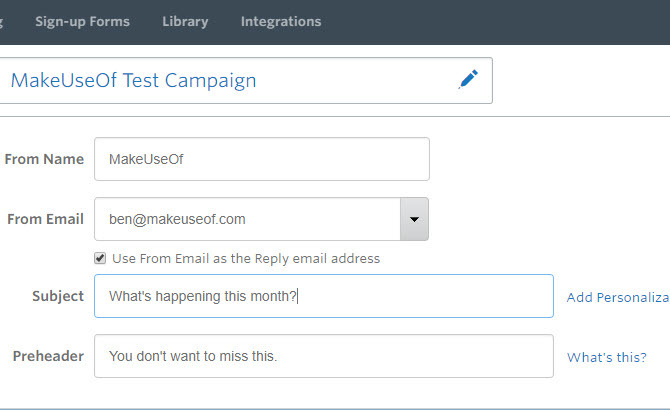
Klik ook ergens in het gebied onder uw e-mail om het adres van uw organisatie aan de voettekst toe te voegen.
Uw e-mailcampagne verzenden
Nu is het tijd om uw e-mail te verzenden. Als u deze op de laatste pagina niet heeft gewijzigd, wilt u uw campagne bovenaan een naam geven. Selecteer vervolgens naar welke van uw e-maillijsten het bericht moet gaan.
In de Campagne-info sectie, kunt u het onderwerp instellen en Van naam. Zorg ervoor dat u hieronder uw specificeert Fysiek adres. Dit is vereist voor veel antispamwetten en helpt te bewijzen dat u een legitiem bedrijf bent. Als u het Plus-abonnement hebt, kunt u plannen dat de e-mail op een later tijdstip wordt verzonden en zelfs contact opnemen met gebruikers die het niet openen.
Anders moet je het bericht nu verzenden. Klik Nu verzenden om je eerste campagne te krijgen!
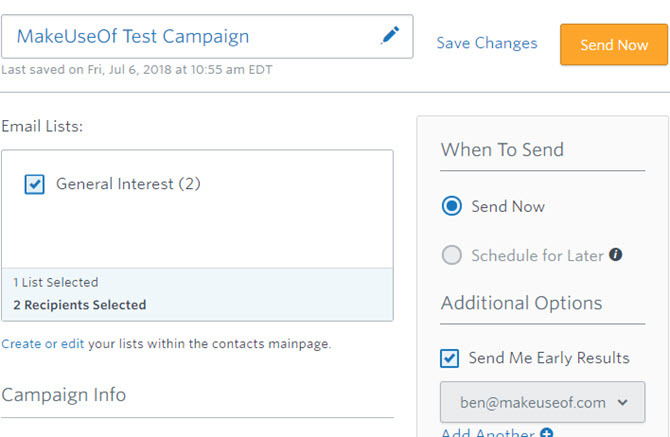
Reader-opties
Onderaan elk bericht van Constant Contact heeft de lezer een Afmelden optie. Dit is een eenvoudige affaire met één klik die de gebruiker niet probeert te misleiden of zijn tijd verspilt. Nadat ze zich hebben uitgeschreven, zien ze een korte peiling waarin hen wordt gevraagd waarom ze dit hebben gedaan. Er zijn geen vervelende pleidooien om door te gaan of 'wachttijden' om je zorgen over te maken.
Wanneer iemand zich uitschrijft, weet je dat hij dit heeft gedaan via de rapportagefuncties.
Campagnestatus en rapportage
Nadat u een campagne heeft verzonden, wilt u weten hoe succesvol deze is. Constant Contact maakt het gemakkelijk om in één oogopslag te zien hoeveel mensen uw e-mails openen en gebruiken.
Voor algemene statistieken, klik op Reporting tab bovenaan. Hier ziet u de onderwerpregels die uw doelgroep het meest heeft betrokken, evenals of er mensen worden geopend op mobiele apparaten of desktops.
Hieronder vind je trends met verschillende statistieken zoals Open ratio, Klik op Beoordeelen bounces. Deze laten zien hoe effectief uw campagnes in de loop van de tijd zijn geweest. En onderaan de pagina is er een spreadsheet met cijfers en tarieven voor wie heeft doorgeklikt, geweigerd en zich heeft afgemeld.
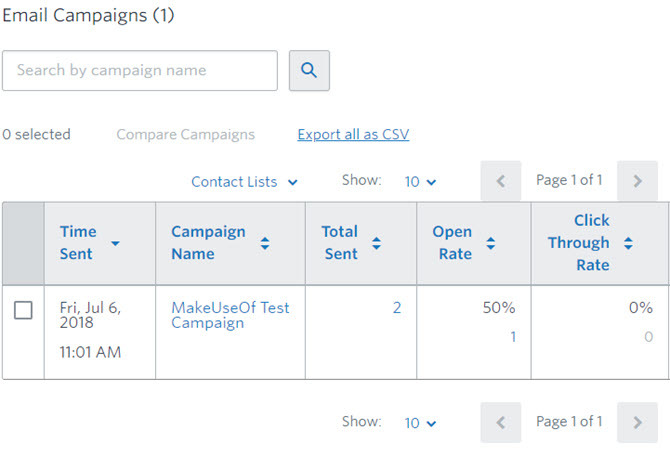
U kunt deze ook bekijken door een campagne te openen vanuit de campagnes tab. Het bevat open- en klikpercentages, het aantal mensen dat het niet heeft geopend en het aantal mensen dat zich heeft afgemeld of het bericht als spam heeft gemarkeerd.
Afbeeldingsbibliotheek
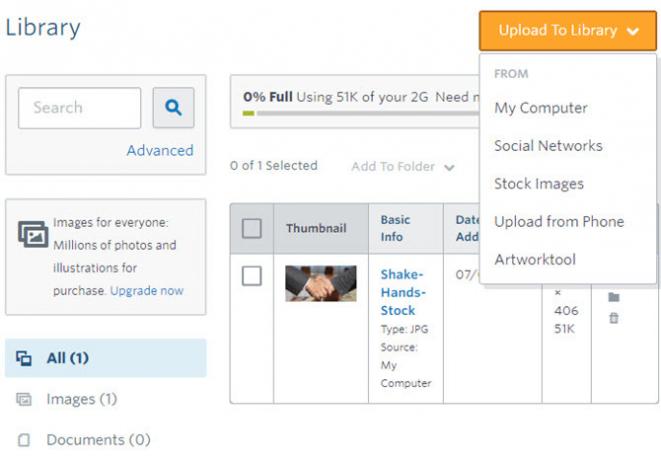
Op de Bibliotheek tabblad, ziet u alle afbeeldingen die u aan uw account heeft toegevoegd. Hier kunt u afbeeldingen bekijken, bewerken, sorteren in mappen of hun namen en alt-tekst wijzigen. Klik op de Uploaden naar bibliotheek knop om nieuwe afbeeldingen toe te voegen.
Opties omvatten Mijn computer, Sociale netwerkenen een selectie van gratis Stock afbeeldingen. Indien nodig kunt u zich ook abonneren op een premium stockbeeldservice.
De... gebruiken Artworktool optie, kunt u zelf digitale illustraties maken.
integraties
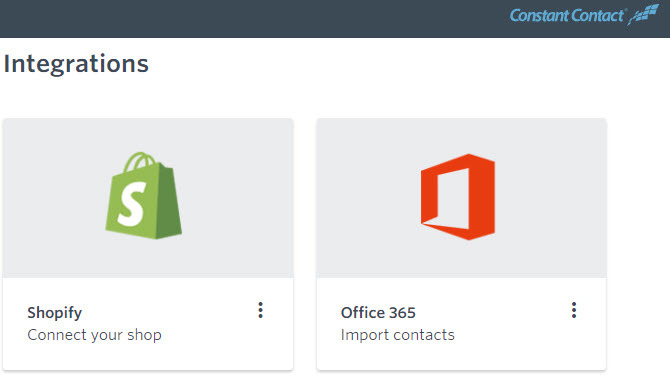
Constant Contact kan voor uw gemak worden geïntegreerd met verschillende andere online services. Je vindt ze allemaal op de integraties bladzijde.
Deze omvatten Google, Office 365, Quickbooks, Salesforce en Outlook voor het importeren van contacten. Zoals eerder vermeld, kunt u ook uw Shopify-winkel aansluiten. De service werkt ook met WordPress en Facebook om aanmeldingsformulieren te maken, een functie die beschikbaar is in het Plus-abonnement.
Hulp en ondersteuning
Constant Contact bevat geweldige functies wanneer u een probleem ondervindt. Klik op de Helpen op elk gewenst moment in de rechterbovenhoek om in de kennisbank te zoeken naar nuttige tips. U vindt er alles, van stapsgewijze handleidingen tot praktische stukken over het maken van een onderwerpregel of wanneer de beste tijd om een e-mail te verzenden is.
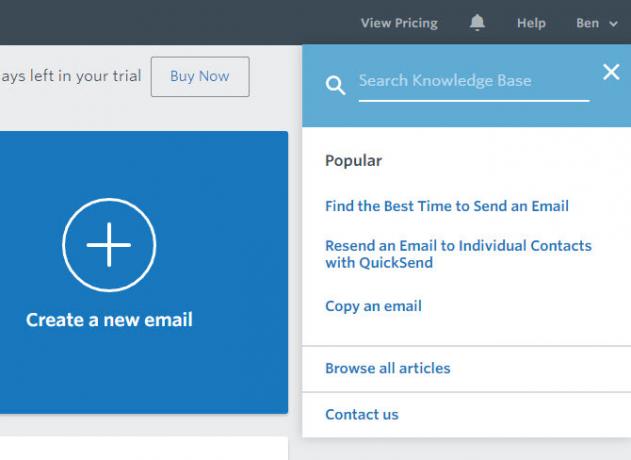
Wanneer het ondersteuningsteam online is, ziet u een Laten we chatten bubbel rechtsonder. U kunt dit gebruiken om snel met iemand te verbinden. Kies voor andere behoeften Neem contact op van de Helpen vervolgkeuzelijst om Constant Contact te bellen, toegang te krijgen tot het Twitter-account of de community iets te vragen.
Plannen en prijzen
Na uw gratis proefperiode moet u een van de twee plannen van Constant Contact kiezen. Controleer de Prijzenpagina om ze te bekijken.
Het e-mailplan, dat alle hierboven beschreven functies heeft, is de standaardkeuze. Het bevat 1 GB bestandsopslag en één gebruikersaccount. Je hebt ook toegang tot ondersteuning van echte mensen en een bibliotheek met leermiddelen.
Constant Contact's prijsplannen zijn gebaseerd op hoeveel e-mailcontacten je hebt. Dit begint om $ 20 / maand voor een lijstgrootte van maximaal 500 contacten en maximaal $ 335 / maand als u tussen 35.001 en 50.000 contacten heeft.
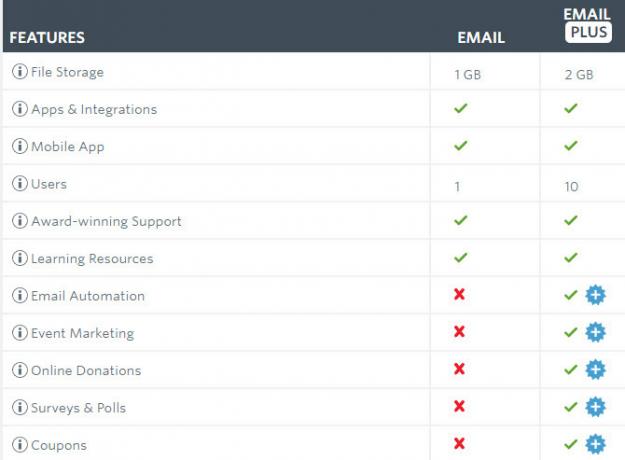
Als u een upgrade naar het Email Plus-abonnement uitvoert, krijgt u alles in het e-mailplan en nog wat. Dit omvat dynamische formulieren, 2 GB bestandsopslag en maximaal 10 gebruikers op het account.
Het Plus-abonnement bevat ook e-mailautomatisering, waarmee automatische berichten voor evenementen zoals verjaardagen en verjaardagen naar uw contacten worden verzonden. We hebben hierboven enkele van de andere alleen-plusfuncties genoemd, zoals het toevoegen van donaties, enquêtes en coupons aan uw campagnes.
Email Plus begint bij $ 45 / maand voor maximaal 500 contacten. Met meer dan 10.000 contacten kost dit plan eigenlijk hetzelfde als het e-mailplan.
Voor elk plan op elk niveau kunt u zes maanden vooruitbetalen en 10% korting krijgen. Of betaal een jaar vooruit en ontvang 15% korting. Geverifieerde non-profitorganisaties ontvangen het dubbele van deze korting.
Ongeacht uw plan, er is geen verplichting, dus u kunt op elk gewenst moment annuleren zonder verborgen kosten. Het bedrijf biedt ook een 30-dagen geld-terug-garantie als u vindt dat de service niets voor u is.
Probeer Constant Contact vandaag gratis
We hebben een overzicht van Constant Contact genomen en gezien hoe dit uw e-mailmarketing echt kan stimuleren. Het zorgt voor elk aspect; van het maken van campagnes tot het maken van de perfecte e-mailsjabloon, samen met het verzenden van uw e-mail en het bijhouden van de resultaten, het is er allemaal.
Of u nu A / B-onderwerpregels wilt testen en veel integraties wilt gebruiken om tienduizenden lezers beter te bedienen of u bent een klein bedrijf dat e-mailmarketing uit de weg wil ruimen, Constant Contact is een geweldig hulpmiddel voor de job.
Probeer Constant Contact 60 dagen gratis en kijk of het geschikt is voor uw bedrijf.
Ben is een adjunct-editor en de Sponsored Post Manager bij MakeUseOf. Hij heeft een B.S. in Computer Informatie Systemen van Grove City College, waar hij cum laude en cum laude afstudeerde in zijn major. Hij geniet ervan anderen te helpen en is gepassioneerd door videogames als medium.


